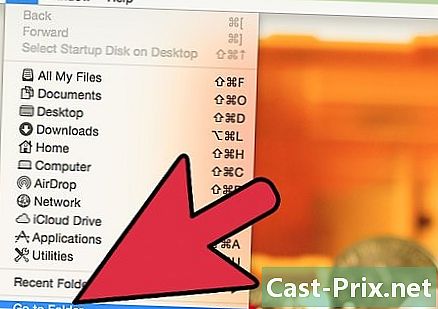Cách đặt lại bộ định tuyến D Link
Tác Giả:
Roger Morrison
Ngày Sáng TạO:
27 Tháng Chín 2021
CậP NhậT Ngày Tháng:
21 Tháng Sáu 2024
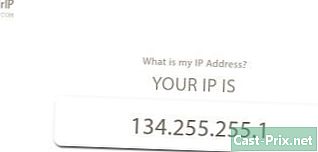
NộI Dung
là một wiki, có nghĩa là nhiều bài viết được viết bởi một số tác giả. Để tạo ra bài viết này, các tác giả tình nguyện đã tham gia chỉnh sửa và cải tiến.Nếu bạn đã mất tên người dùng hoặc mật khẩu của bộ định tuyến D-Link, bạn sẽ cần phải đặt lại nó. Đây cũng là điều bạn sẽ phải làm nếu bạn phải sửa đổi một số tham số nhất định sau một sự cố. Bộ định tuyến D-Link có thể được đặt lại bất cứ lúc nào bằng cách nhấn nút đặt lại.
giai đoạn
-

Thực hiện một số kiểm tra. Bộ định tuyến của bạn phải được cắm và bật. -

Xác định vị trí lỗ đặt lại. Đó là một lỗ rất nhỏ ở mặt sau của bộ định tuyến, bên cạnh được chỉ định là "Đặt lại". -
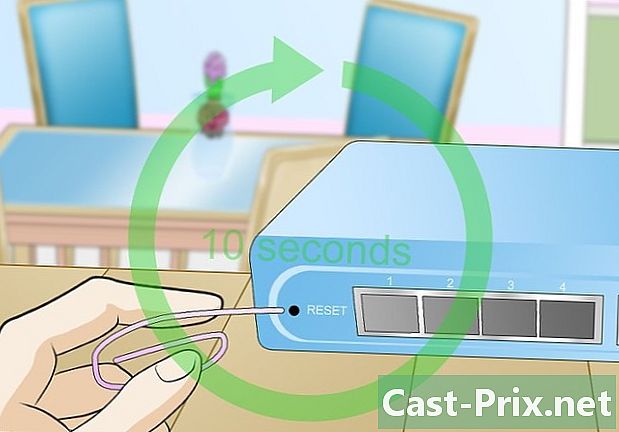
Sử dụng kẹp giấy. Mở một kẹp giấy hơi cứng và chèn nó vào lỗ đặt lại. Nhấn mười giây. -

Tháo kẹp giấy. Sau 10 giây, quá trình thiết lập lại được bắt đầu. Các bộ định tuyến sẽ khởi động lại. Việc thiết lập lại mất khoảng 15 giây. Sau đó, bộ định tuyến được đưa trở lại cài đặt gốc của nó, đèn nhỏ (WLAN) dừng nhấp nháy để cố định. Tên người dùng mặc định là "admin" và không cần mật khẩu để kết nối với bộ định tuyến.